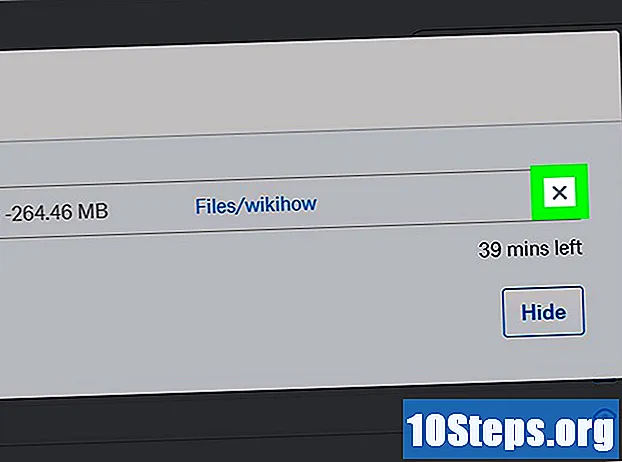Inhoud
- stadia
- Methode 1 Test Beperking Bypass-methoden
- Methode 2 Gebruik een gratis proxyserver
- Methode 3 Gebruik een draagbare navigator
Een internetbrowser is een hulpmiddel dat logische toegang tot alle websites mogelijk maakt, maar het kan voorkomen dat op sommige computers, op school of op kantoor, de toegang tot bepaalde sites wordt geblokkeerd. Soms worden deze verboden sites geblokkeerd, maar soms is het mogelijk om deze beperkingen te omzeilen door bijvoorbeeld een bepaalde proxy of browser, zoals Tor, te gebruiken. Op sommige onbeveiligde netwerken is het mogelijk om anders te handelen.
stadia
Methode 1 Test Beperking Bypass-methoden
- Zoek degene die de beperkingen veroorzaakt. Het type beperkingen hangt af van wie ze heeft opgelegd. Een bedrijf legt dus niet dezelfde beperkingen op als een moedermaatschappij.
- Over het algemeen zijn de filterinstellingen op openbare computers (internetkiosken of cafés) en ouderlijk toezicht niet erg moeilijk om te omzeilen en moet u daar zijn met de algemene tips die hier worden gegeven.
- Andere filtering (die van YouTube, bijvoorbeeld) kunnen werken met een proxyserver of een virtueel particulier netwerk (VPN).
- Computers in scholen, instellingen en bedrijven hebben vrij efficiënte filtersystemen, wat betekent dat u een proxy of een draagbare browser moet gebruiken. U kunt altijd proberen uw smartphone als aangesloten modem te gebruiken.
-
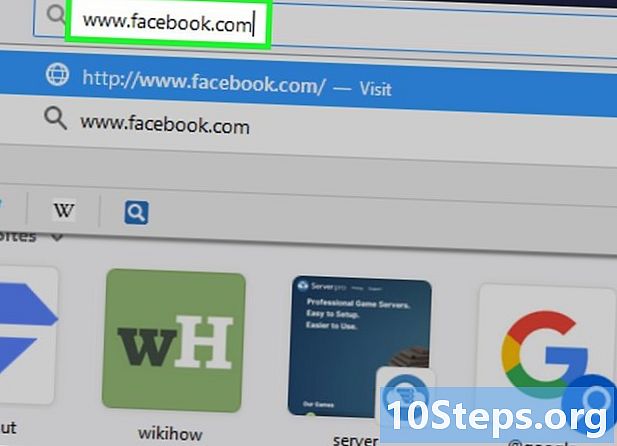
Probeer andere adressen van dezelfde site. Een site kan inderdaad op één adres worden geblokkeerd (bijvoorbeeld www.facebook.com), maar de varianten van dit adres zijn mogelijk vrij toegankelijk. U kunt nog steeds proberen het filter te omzeilen door de adressen enigszins te wijzigen.- Als u het IP-adres van de site kunt vinden, typt u het of plakt u het in de adresbalk van de browser en heeft u misschien toegang tot de felbegeerde site.
- Voeg een kleine toe m (wat de versie betekent mobile van de site) tussen www en de rest van het adres van de site die moet worden omzeild (in de afbeelding van www.m.facebook.com), misschien heeft u toegang tot de mobiele versie van de site. Omdat het adres anders is, heeft degene die de toegang heeft beperkt, er niet aan gedacht om de mobiele versie te blokkeren? Dit geldt alleen voor een smartphone
- gebruik Google Translate om toegang te krijgen tot dezelfde site, maar dan in een vreemde taal. Ga door Google Translate, kies een bestemmingstaal aan de rechterkant, plak het verbannen adres aan de linkerkant en klik op het klikbare adres van het rechterframe. U moet uw site bezoeken, maar dan in een vreemde taal.
-
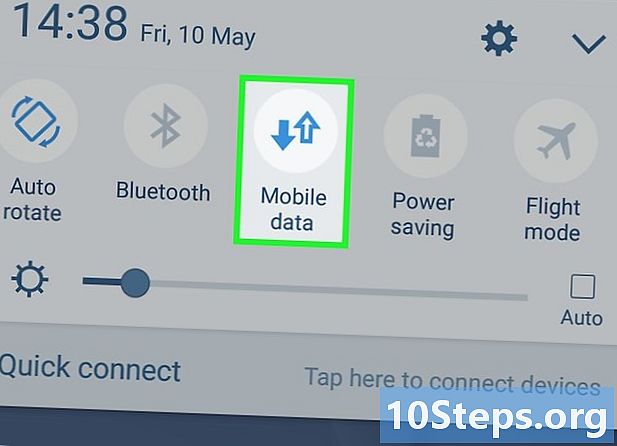
Gebruik een smartphone. Praktijk komt steeds vaker voor, de laatste (iPhone of Android) werkt als een modem zei toen gelieerde. Er is echter een limiet, die ervan uitgaat dat u op uw computer het netwerk kunt kiezen dat door de telefoon is geleend.- Deze techniek heeft het grote nadeel dat ze veel gigabytes verbruikt, vooral als je films of grote bestanden downloadt.
- Als deze methode werkt met een laptop, is de kans groot dat het hetzelfde is met een desktopcomputer,
-

Maak rechtstreeks verbinding met de modem. Als u uw computer rechtstreeks met internet verbindt via de modem en een bekabelde Ethernet-verbinding, maakt u kortsluiting in de netwerkbeperkingen. Dit is alleen mogelijk als u volledige toegang tot de modem hebt.- Als u een modemrouter (dubbele functionaliteit) gebruikt, werkt deze methode niet alleen omdat het nog steeds een router is.
- Deze methode wordt vaak thuis gebruikt omdat er weinig gemengde routers zijn op openbare plaatsen, scholen of werkplekken.
-
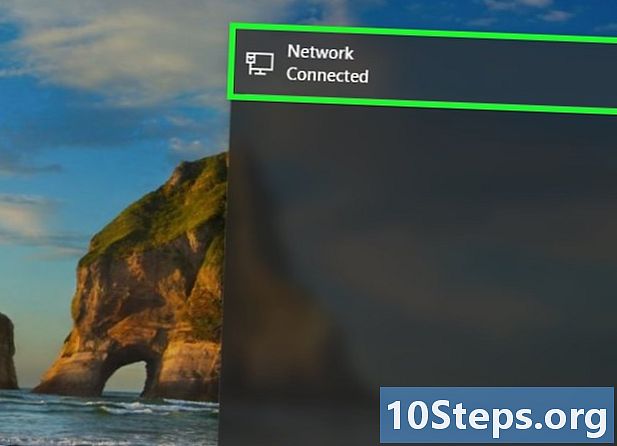
Gebruik een Virtual Private Network (VPN). Als u uw verbindingsinstellingen kunt wijzigen, bijvoorbeeld door een draadloos netwerk te kiezen, kunt u altijd proberen via een VPN te gaan. U moet zich registreren op een VPN-site voordat u deze kunt gebruiken, prijzen variëren van provider tot provider.- Virtuele privé-netwerken werken net zo goed met mobiele apparaten (computers en andere tablets) als met computers.
- kiezen Hotspot-schild. Het is een interface waarmee u gratis verbinding kunt maken met een VPN-server. Het installeert gemakkelijk op de overbrugde computer zonder dat u persoonlijke instellingen hoeft te veranderen.
Methode 2 Gebruik een gratis proxyserver
-
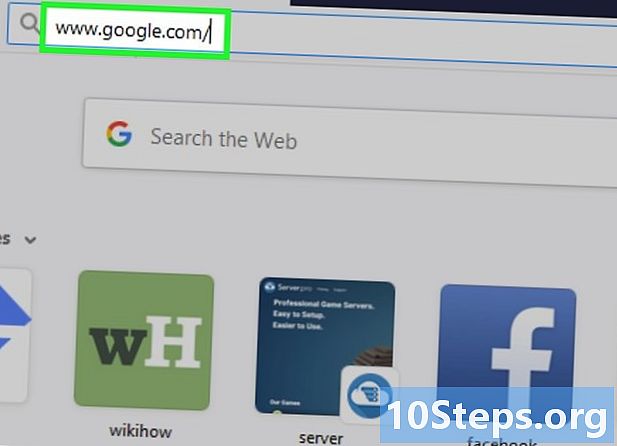
Begrijp wat een proxyserver is. Een proxyserver is eigenlijk een kleine relayserver. Eenmaal op de proxy-site, voert u de gewenste internetzoekbalk in en zoekt u ernaar. Deze site wordt geopend op de server in kwestie en omdat deze niet is verbannen op uw netwerk, ziet u de gewenste site.- Het grote nadeel van proxy-sites is dat ze, net als elke andere site, kunnen worden geblokkeerd. Om je een glimlach te geven, weet dat het heel moeilijk is om proxyservers te blokkeren: niet technisch omdat het gemakkelijk is, maar er zijn er zoveel!
- Als u geen toegang hebt tot een proxyserver, hebt u slechts één oplossing, namelijk het gebruik van een draagbare browser.
-
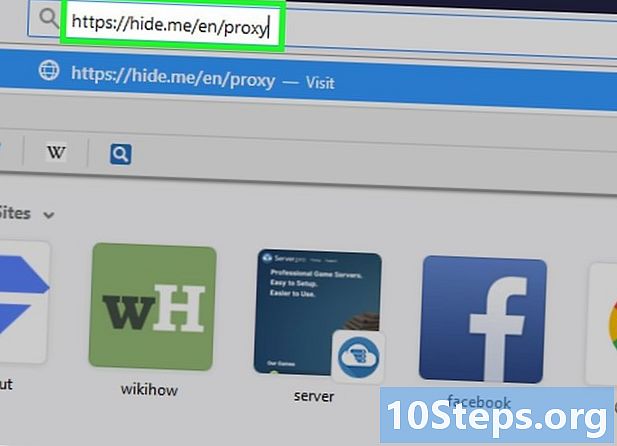
Selecteer een proxyserver. We zouden honderden kunnen citeren, probeer een van degenen die volgen.- HideMe - https://hide.me/en/proxy.
- ProxySite - https://www.proxysite.com/en/.
- ProxFree - https://www.proxfree.com/.
- Whoer - https://whoer.net/webproxy
- Hidester - https://hidester.com/proxy/.
- Als de netwerkbeheerder zijn werk deed, blokkeerde hij zeker de proxyservers die hij kent. Het maakt niet uit, probeer anderen totdat u er een vindt die toegankelijk is.
- Als al deze sites worden geblokkeerd, gaat u naar uw favoriete zoekmachine en typt u een zoekopdracht als beste proxy-server van 2018.
-
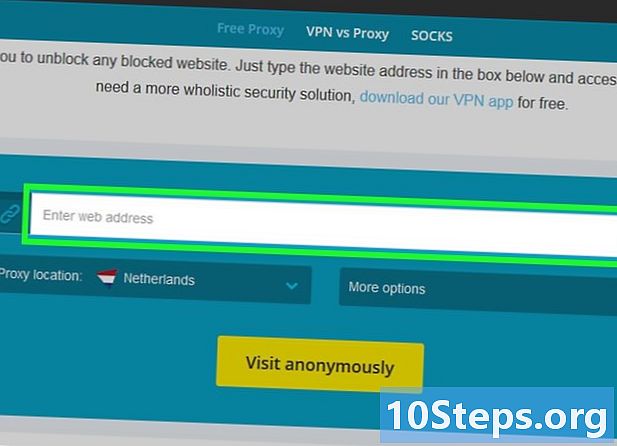
Klik in de zoekbalk van de proxy-site. Het is meestal zichtbaar in het midden van de startpagina, maar het is mogelijk dat het ergens anders is, misschien zelfs op een andere pagina van de site.- De zoekbalk van een proxy-server werkt precies zoals die van een internetbrowser, zelfs als sommige proxy-servers enkele speciale balken hebben.
-
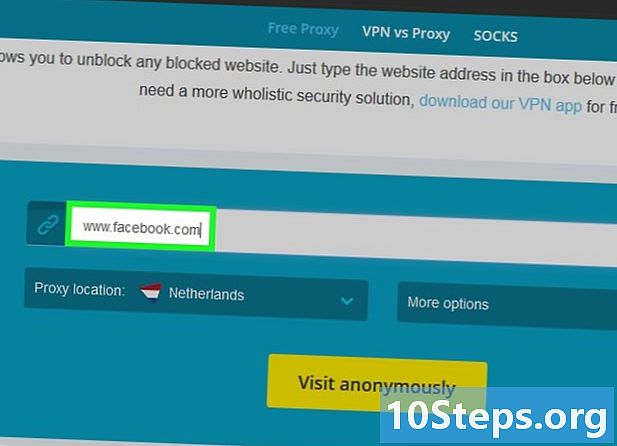
Typ het adres van een geblokkeerde site. Typ het in de zoekbalk van de proxyserver (bijvoorbeeld www.facebook.com).- Vergeet niet om de extensie te typen (.com, .org, .net) het adres van de site die u wilt bezoeken.
-
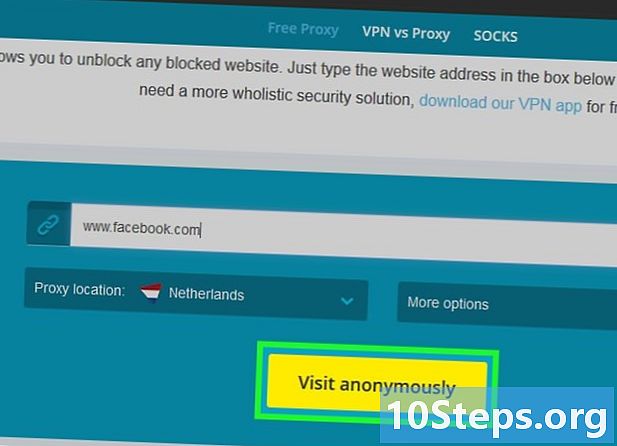
Klik op de knop GO (Gaan). De naam van de validatieknop is afhankelijk van de site van de server, deze wordt soms aangegeven Browse anoniem (Zoek anoniem). Wat de locatie van de knop betreft, deze bevindt zich meestal dicht bij het zoekveld.- Dus als u via de proxyserver gaat ProxFreeje moet op een blauwe knop klikken PROXFREE.
- De validatie van uw zoekopdracht kan ook worden gedaan door op de toets te drukken binnenkomst van je toetsenbord, omdat het veld gevoelig is.
-
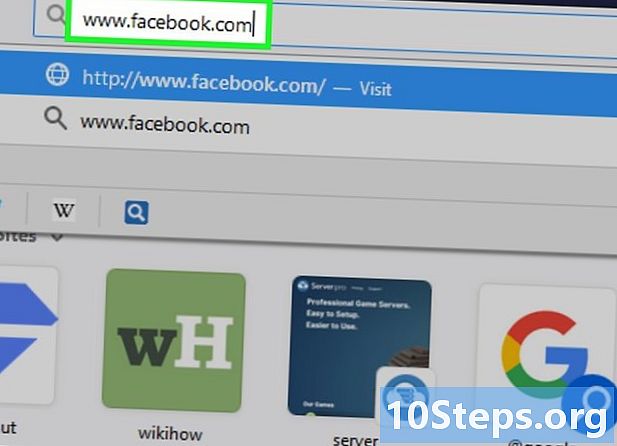
Bekijk de veel gewenste site. Voor u staat de geblokkeerde site, maar dat niet meer. Het is precies hetzelfde, maar we moeten erkennen dat de verbinding langzamer is, omdat het de meerdere servers zijn die de pakketten lenen om bij uw computer te komen.- Toegegeven, je bladert anoniem en de beheerder van je computer ziet alleen vuur, maar als je door meerdere servers navigeert, ga je niet naar sites die gevoelige informatie vereisen, zoals je bankcodes.
Methode 3 Gebruik een draagbare navigator
-

Controleer of u een draagbare browser kunt gebruiken. Om de functies van te gebruiken tor, een draagbare browser met een proxyserver, moet u deze installeren op een USB-stick die u aansluit op de computer die is gebrugd. Om het filter te omzeilen, moet uw computer aan bepaalde voorwaarden voldoen.- De betreffende computer moet minimaal één USB-poort hebben.
- Op dezelfde computer moet u toegang hebben tot de bestanden op de betreffende USB-sleutel
- Uw mobiele browser moet zijn naar boven op uw USB-stick en niet alleen als bestanden opgeslagen.
-

Sluit een USB-stick aan op een computer zonder beperkingen. Het wordt natuurlijk op een USB-poort van uw computer geplaatst. -
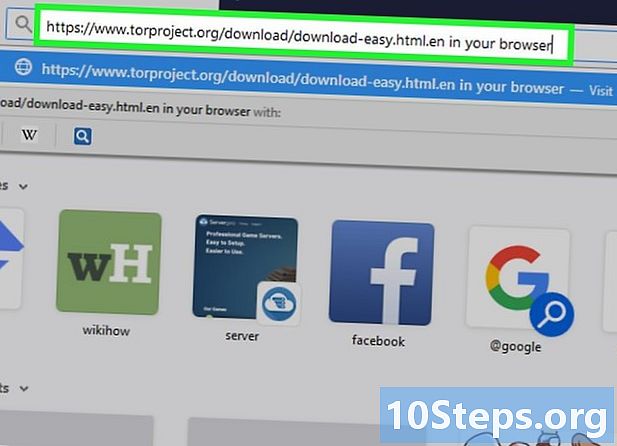
Open de downloadpagina van tor. Klik hiervoor op deze link om er rechtstreeks toegang toe te krijgen. -
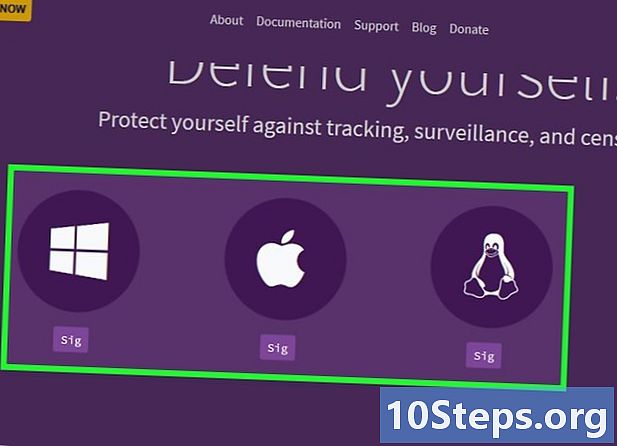
Klik op DOWNLOAD (downloaden). De knop is gemakkelijk te herkennen, hij is paars en links. Door erop te klikken, haalt u het installatiebestand van op tor.- Als u wordt gevraagd om een doelmap te kiezen, klikt u op de naam van uw USB-sleutel en slaat u de volgende stap over.
-
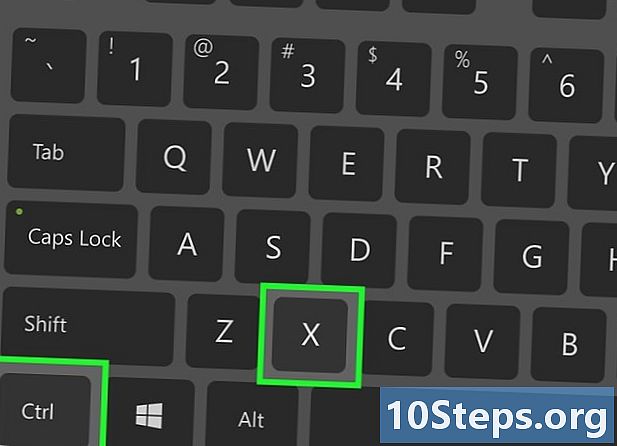
Sleep het installatiebestand van tor op de USB-stick. Open de map waarin het gedownloade bestand zich bevindt en doe het volgende:- klik eenmaal op het bestand om het te selecteren,
- make controle+X (onder Windows) of Bestelling+X (onder regenjas) om het bestand te knippen dat uit de map verdwijnt,
- klik links in het venster op de naam van de USB-stick,
- activeer het USB-sleutelvenster door op een leeg gebied te klikken,
- make controle+V (onder Windows) of Bestelling+V (onder regenjas) om het bestand op uw USB-stick te plakken.
-
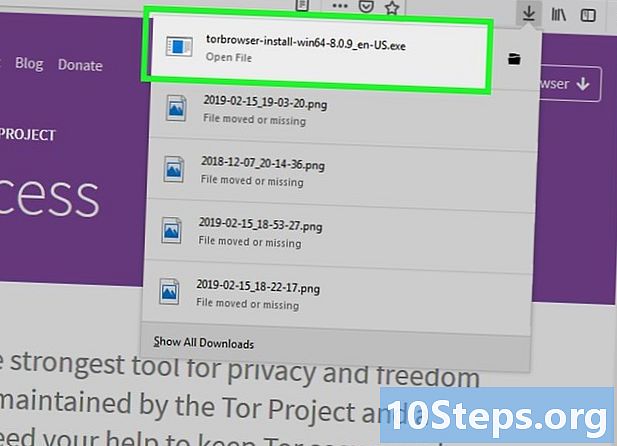
installeren tor op uw USB-stick. Het is niet erg ingewikkeld, volg gewoon de installatie-instructies. De werking is afhankelijk van de besturingssystemen.- onder Windows : dubbelklik op het uitvoerbare bestand tor, kies uw taal en klik vervolgens op OK. Klik dan op Bladeren (reizen), vervolgens op de naam van uw USB-sleutel en ten slotte op de knop OK. Klik op om te voltooien installeren (installeren), schakel alle vakjes uit en klik vervolgens op afwerking (Eindigen).
- onder regenjas : dubbelklik op het bestand tor. Het kan zijn dat u om veiligheidsredenen het openen van het bestand moet toestaan. Volg daarna de instructies die op het scherm verschijnen. Let vooral op wat tor is geïnstalleerd op de USB-sleutel die u van dienst zal zijn.
-

Werp uw USB-schijf uit. Zodra Tor correct is geïnstalleerd, werpt u de USB-stick schoon uit, bijvoorbeeld door het pictogram naar de prullenbak te slepen. -

Sluit uw USB-stick aan op de beperkte computer. Natuurlijk zal het de computer zijn waarmee u de beperkingen wilt omzeilen. -
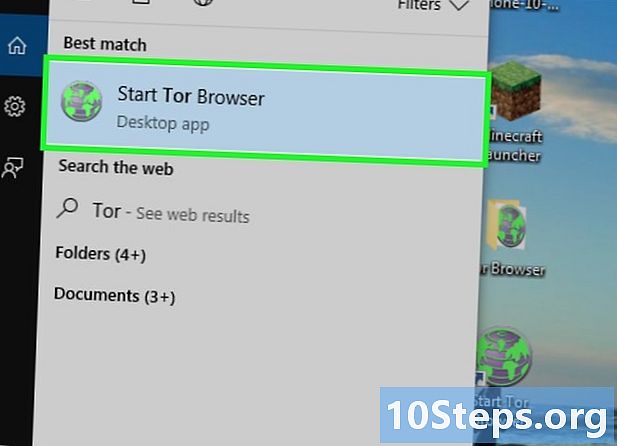
lopen tor. Open de map in de map van uw USB-stick Tor Browser dubbeltik erop en dubbelklik vervolgens op het groene pictogram met de titel Start Tor Browser. Het opstartvenster tor zal dan openen. -
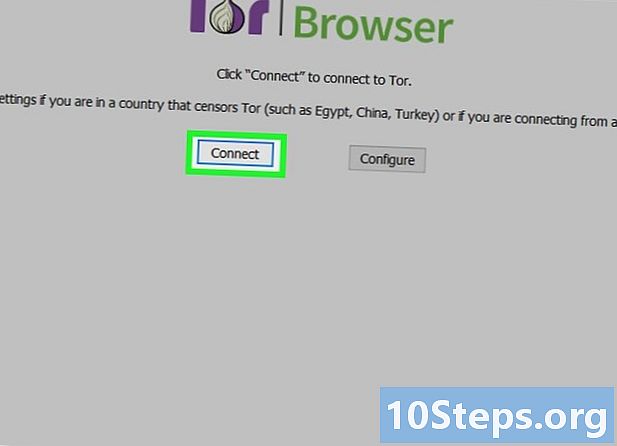
Klik op Connect (log in). De knop bevindt zich onderaan het opstartprogramma en na een tijdje zou het browservenster open moeten zijn tor.- tor ziet eruit als een oude versie van Firefox.
-
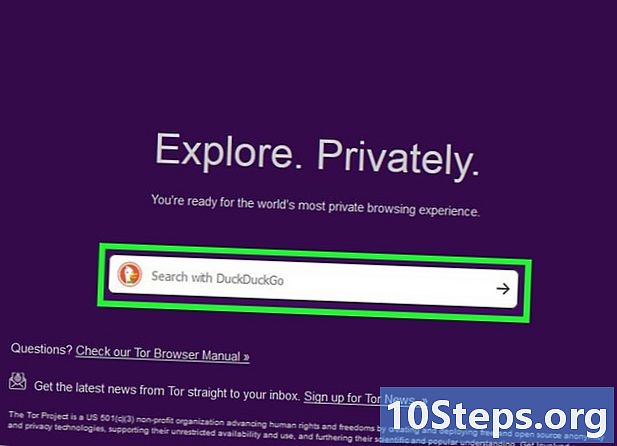
Ga naar de felbegeerde site. Eenmaal aan tor, plak in het centrale veld het adres van de te omzeilen site en de native proxy-server tor haalt je op de felbegeerde site.- tor geniet van een exit-enclave toegegeven door een metamotor wiens naam vrij origineel is: DuckDuckGo.
- De download is noodzakelijkerwijs langer, omdat informatiepakketten in beide richtingen vele servers passeren.
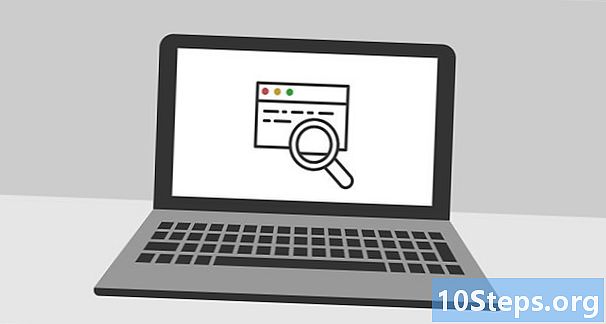
- In veel scholen of bedrijven is er een supervisie, direct of uitgesteld, van de instructeurs van leerlingen of medewerkers. Ook zou het omzeilen van internetsites in deze omstandigheden weinig zin hebben.
- Als u in het bedrijfsleven geblokkeerde sites bezoekt, is er een dubbele overtreding: die van het saboteren van het werk van het bedrijf en degene die u niet betaald krijgt om op internet te surfen. Je riskeert ontslagen te worden.
- Het omzeilen van de filterinstelling op school is in strijd met de interne regels van de instelling: u riskeert sancties of uitsluiting.